Hur du uppdaterar Safari på din iPhone med dessa kraftfulla tillägg
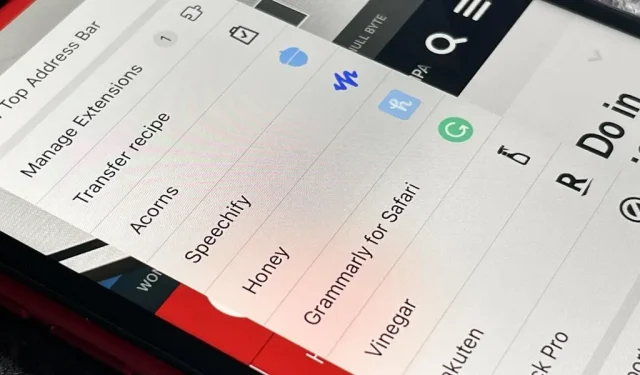
Du kan använda Safari på din iPhone eller iPad för att öppna länkar och surfa på webben, men det kan göra så mycket mer för dig. Med den uppdaterade programvaran kan du bädda in Safari-tillägg från tredje part i din webbläsare som går utöver att blockera innehåll, dela och utföra grundläggande åtgärder.
Safari hade tillägg före iOS 15 och iPadOS 15, men de var suddiga jämfört med tilläggen tillgängliga i macOS. Du kan skicka en webbsida till en annan app eller öppna en ny modal ovanpå en sida i Safari, men mer avancerad integration utelämnades.
Med Share- och Action-tillägg kan du till exempel öppna en sida i en annan webbläsare, dela den på sociala nätverk, läsa den senare i en annan app, översätta den, hitta och välja bilder att spara, etc. Tillägg för innehållsblockering har varit de enda sådana som direkt kan påverka innehållet på en webbsida i Safari.
Safari-tillägg i iOS 15 och iOS 16, och i iPadOS 15 och iPadOS 16, kan göra mycket mer, vilket gör att du bättre kan anpassa hur du använder webbläsaren. Du kan ändra utseendet eller beteendet för innehållet på en webbsida, lägga till knappar direkt till den och mycket mer.
Visa Safari-tillägg på din iPhone eller iPad
För att se vilka Safari-tillägg som redan är installerade på din iPhone eller iPad, gå till Inställningar -> Safari -> Tillägg. Innehållsblockerare är överst och webbtillägg finns precis under dem. Tryck på ett webbtillägg för att lära dig mer om det, slå på eller av det och ändra privilegierna Fråga, Neka och Tillåt för vissa eller alla webbplatser. (Du kan använda tillägg och hantera dem från Safari-sidans inställningsmeny genom att trycka på ”AA”-ikonen i adressfältet.)
Om du vill hitta fler Safari-tillägg klickar du på Fler tillägg längst ned på menyn Tillägg i Safaris huvudinställningar. Detta öppnar tilläggskategorin i App Store där du kan bläddra och välja de som intresserar dig. Men innan du gör det, kolla in listan över de bästa gratis Safari-tilläggen just nu nedan, som listar några av de mer användbara som App Store har att erbjuda.
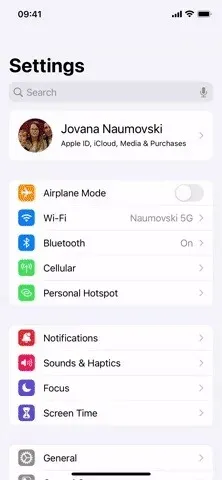
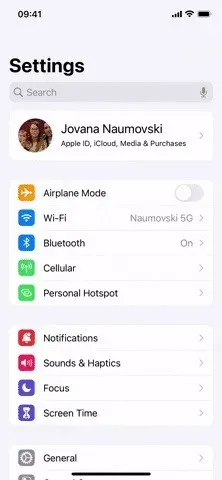
Öppna Safari-tillägg i App Store (vänster) och aktivera individuella tillägg (höger).
Råd. Välj omkopplaren Dela till andra enheter för att automatiskt lägga till tillägg som du installerar i Safari på din iPhone eller iPad till Safari på andra Apple-enheter. För att synkronisera tillägg måste dina enheter köra iOS 16, iPadOS 16 eller macOS 13 Ventura.
App 1: Kontrollera grammatiken medan du skriver
Grammarly är ett måste förlängning om du vill att allt du skriver i Safari ska se professionellt ut. Den kostnadsfria versionen kontrollerar din e-post för grammatik- och stavfel, korrekt interpunktion, korthet och ton, och ger sedan förslag som du kan tillämpa eller avvisa.
Grammarlys premiumversion, från 12 USD/månad , lägger till förslag på stavnings- och skiljeteckenkonsistens, flyt, tydlighet, formatering, engagemang, självförtroende, plagiat och mer. Tyvärr är ingen av dessa extra premiumfunktioner tillgängliga i Safari-tillägget för iOS och iPadOS.
Du kan dock byta till Grammarly-tangentbordet för att dra nytta av dessa funktioner i Safari och använda Safari-tillägget när du bara behöver grundläggande redigeringshjälp. Tangentbordet fungerar också i alla andra appar du skriver i, inte bara Safari.
- App Store-länk: Grammarly – Keyboard & Editor (gratis)
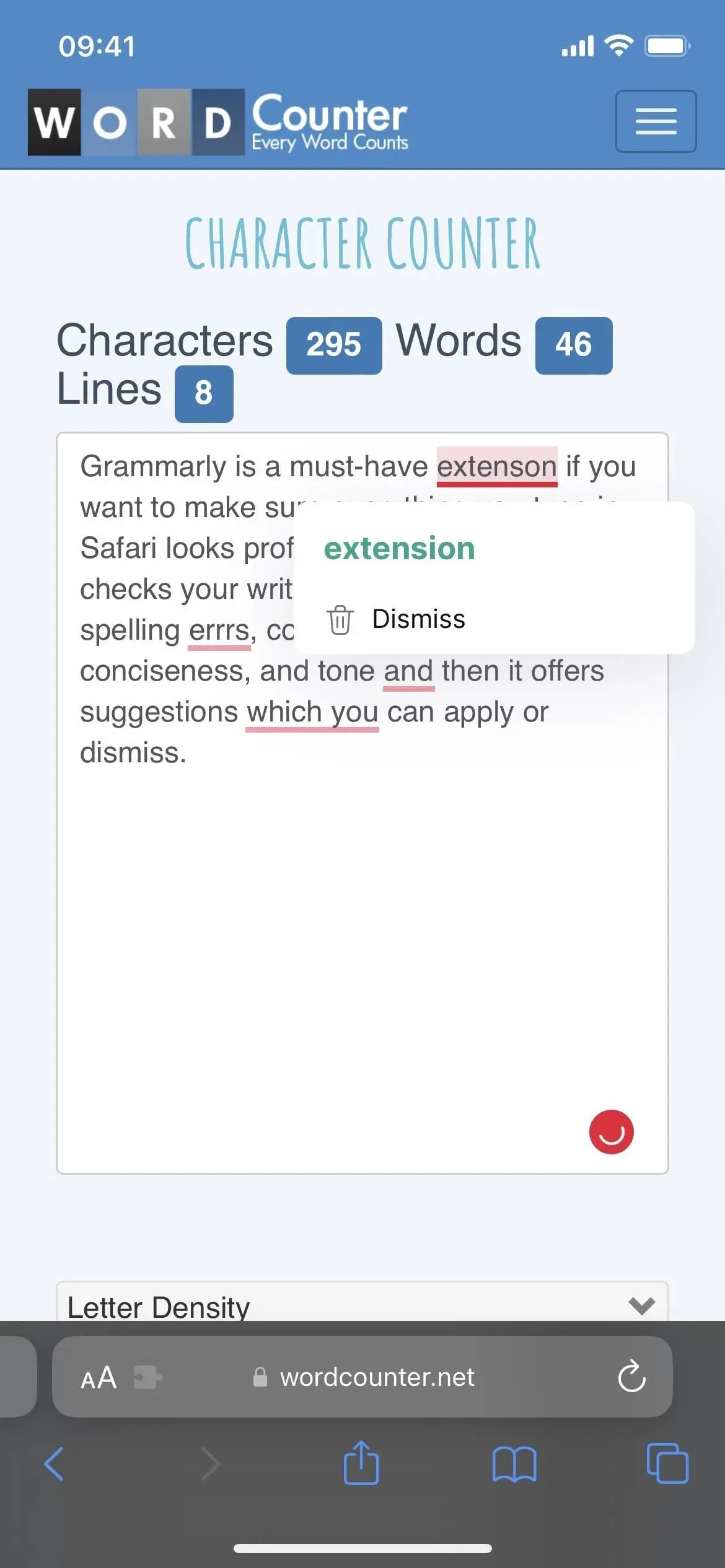
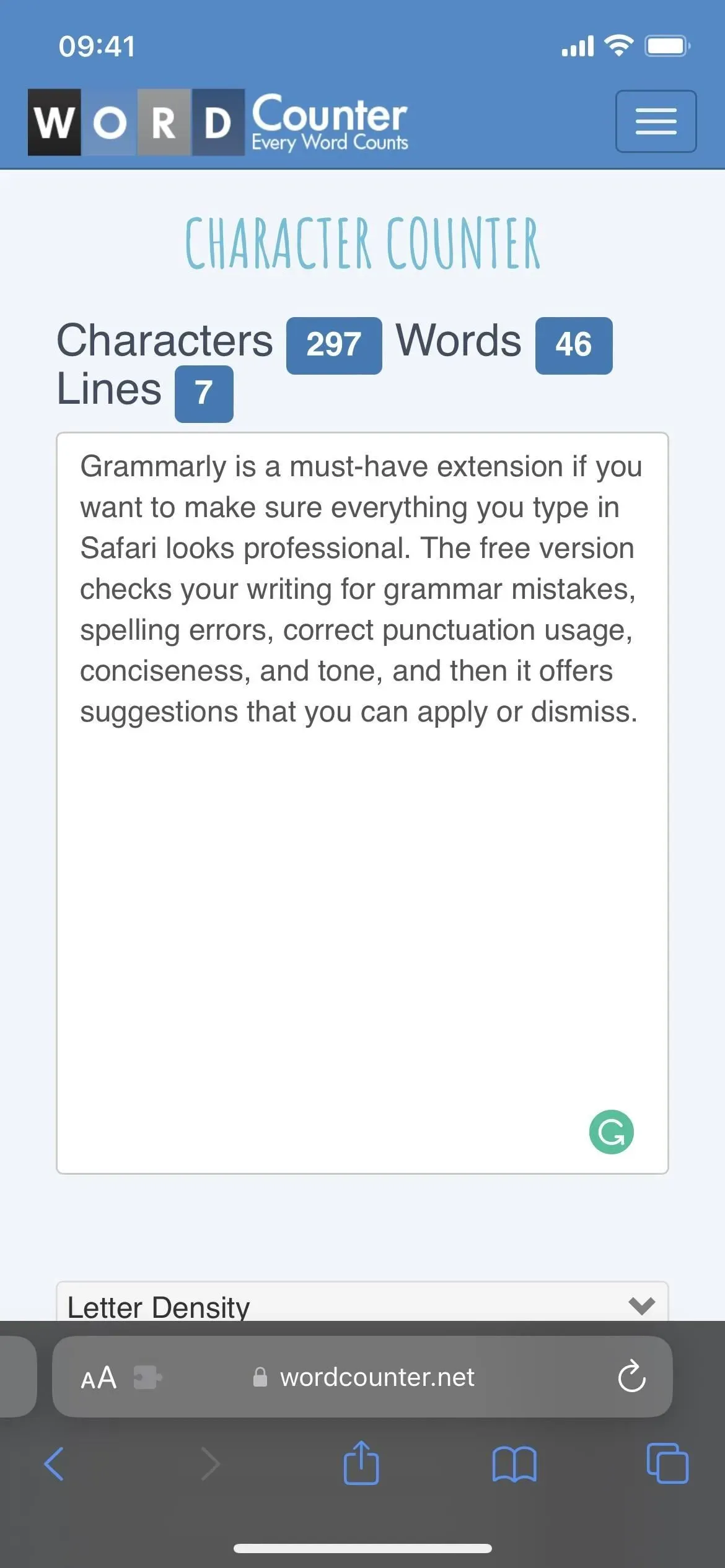
App 2: Få de bästa erbjudandena, kupongerna och cashback
För dig som alltid letar efter nya sätt att spara pengar, få återbetalningar och få kuponger till dina favoritbutiker, installera Honey och låt den ta hand om allt. Det fungerar i bakgrunden och meddelar dig när en kupongkod är tillgänglig för butiken du handlar i Safari, och allt du behöver göra är att lösa in koden.
Sedan oktober 2021 har Honey, som ägs av PayPal, erbjudit cashback för utvalda onlinebutiker förutom kuponger. Deltagande butiker kommer att erbjuda en procentandel tillbaka i Honey Gold, som du kan lösa in mot kontanter på ditt PayPal-konto. Du kan även byta guldpoäng mot presentkort.
- App Store-länk: Honey: Kuponger & Cashback (gratis)
Liknande kupong- och cashback-appar med Safari-tillägg inkluderar Rakuten , Capital One Shopping och InvisibleHand .
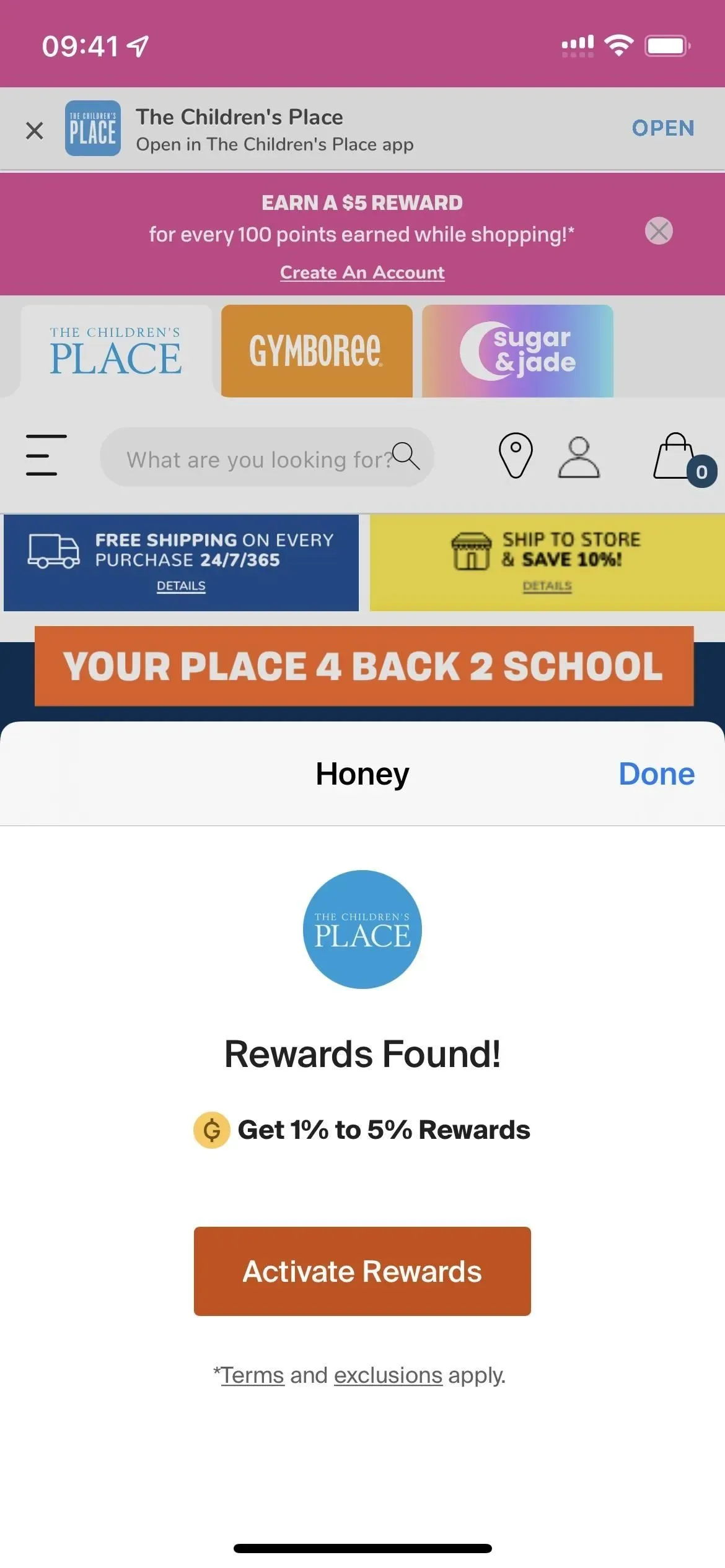
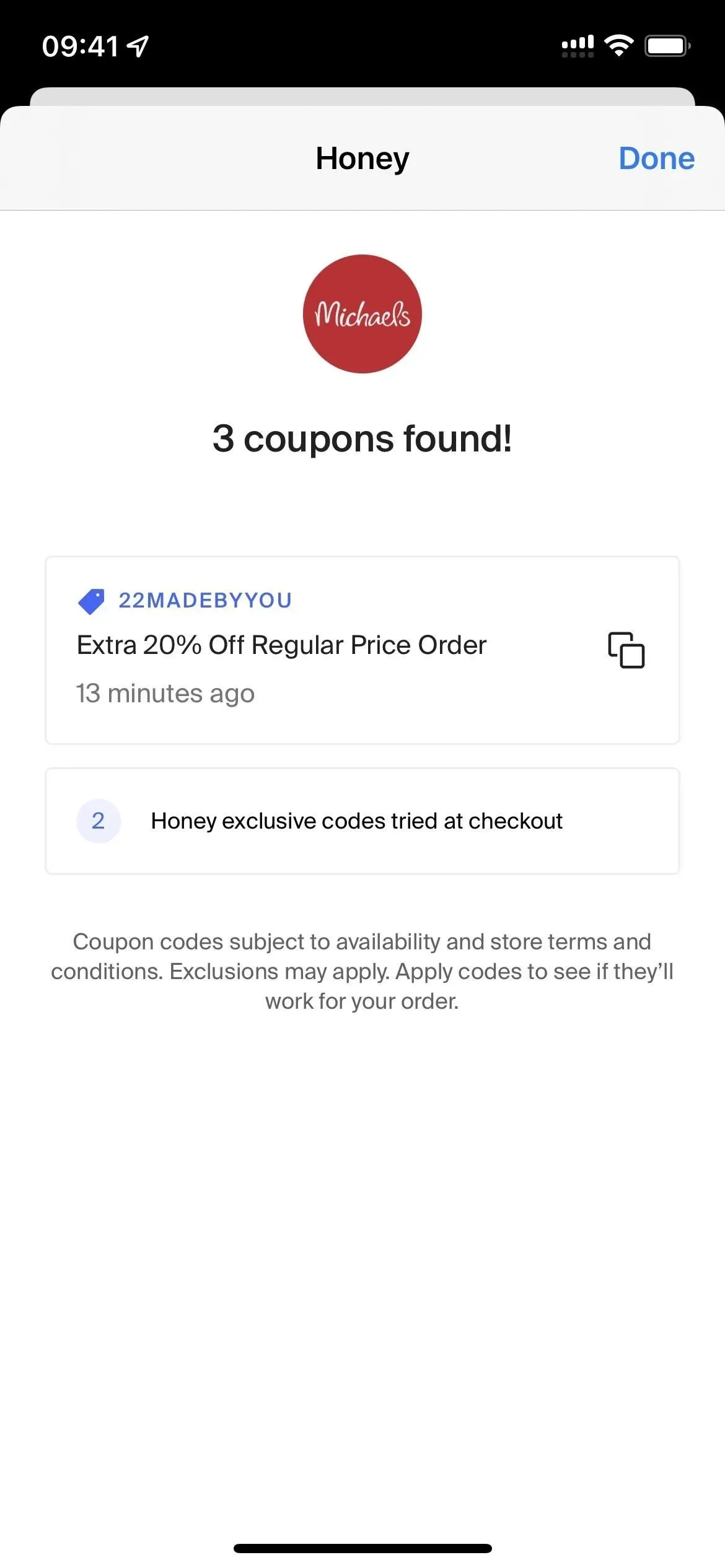
Bilaga 3: Lätt att investera i reservbyten
Tanken med tjänsten Acorns är att alla kan göra mikroinvesteringar. Den har designats för nybörjarinvesterare så den är enkel och lätt att använda. Du kan investera pengar i din portfölj när som helst. Dessutom kan du låta tjänsten runda alla betalningar du gör med länkade konton till närmaste dollar, automatiskt eller manuellt, med hjälp av reservväxling för en liten investering som ackumuleras vid frekvent användning.
Safari-tillägget fokuserar dock på Acorns Earn, som investerar extra pengar i din portfölj som du tjänar på att handla i deltagande onlinebutiker. Det är som att returnera pengar med Honey eller Rakuten, men Acorns investerar dem automatiskt i din portfölj. Du kan söka efter butiker direkt från tillägget, men det kommer också att uppmana dig att aktivera ”Tjäna” när du handlar på en deltagande sida.
För att använda Acorns oavsett kapacitet behöver du ett abonnemang : den personliga planen är $3/månad och familjealternativet är $5/månad. Dessutom säger Acorns att du måste aktivera ”Tillåt appar att be om spårning” i dina iOS-sekretessinställningar och sedan tillåta Acorns när du uppmanas. Tillägget fungerar för närvarande inte heller på iPadOS.
- App Store-länk: Acorns: Invest Spare Change (gratis, men prenumeration krävs)
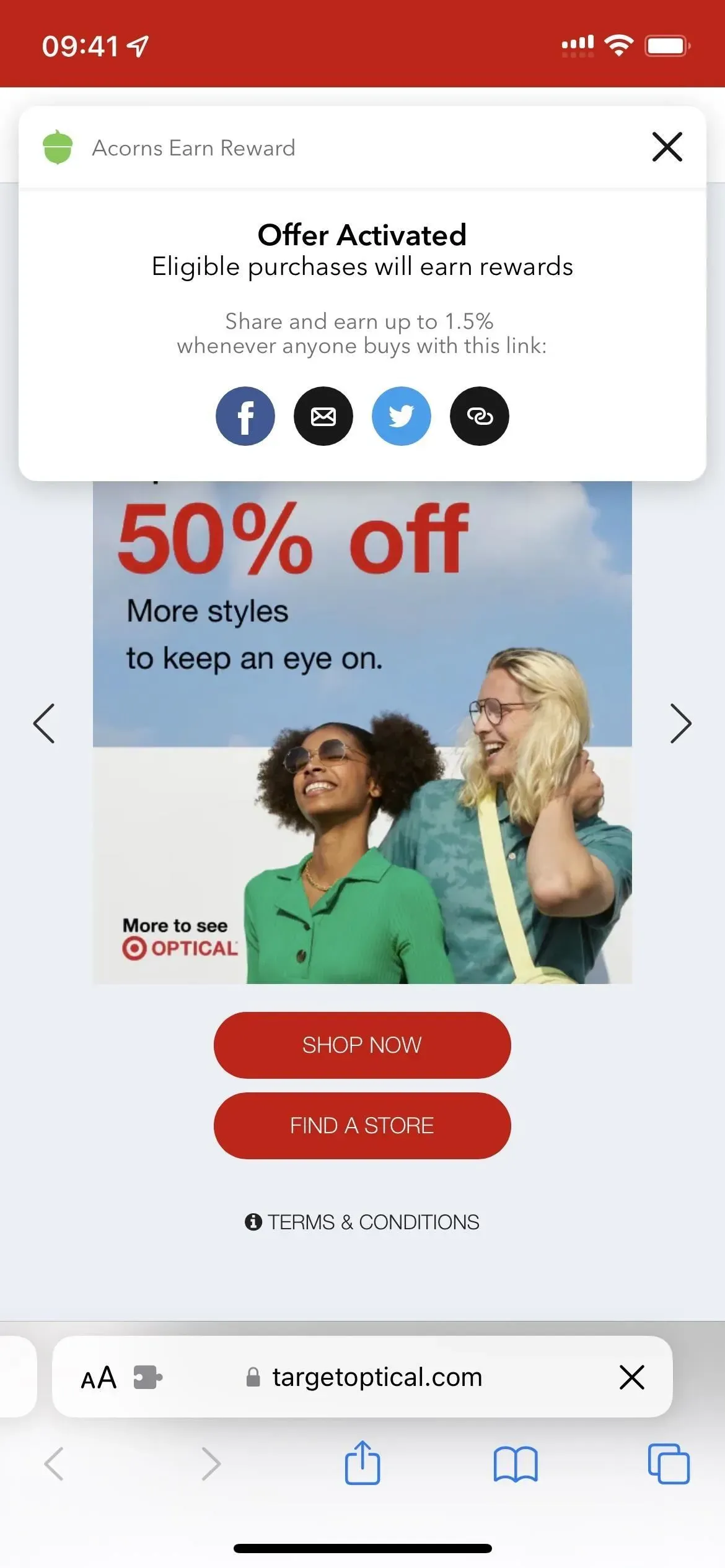
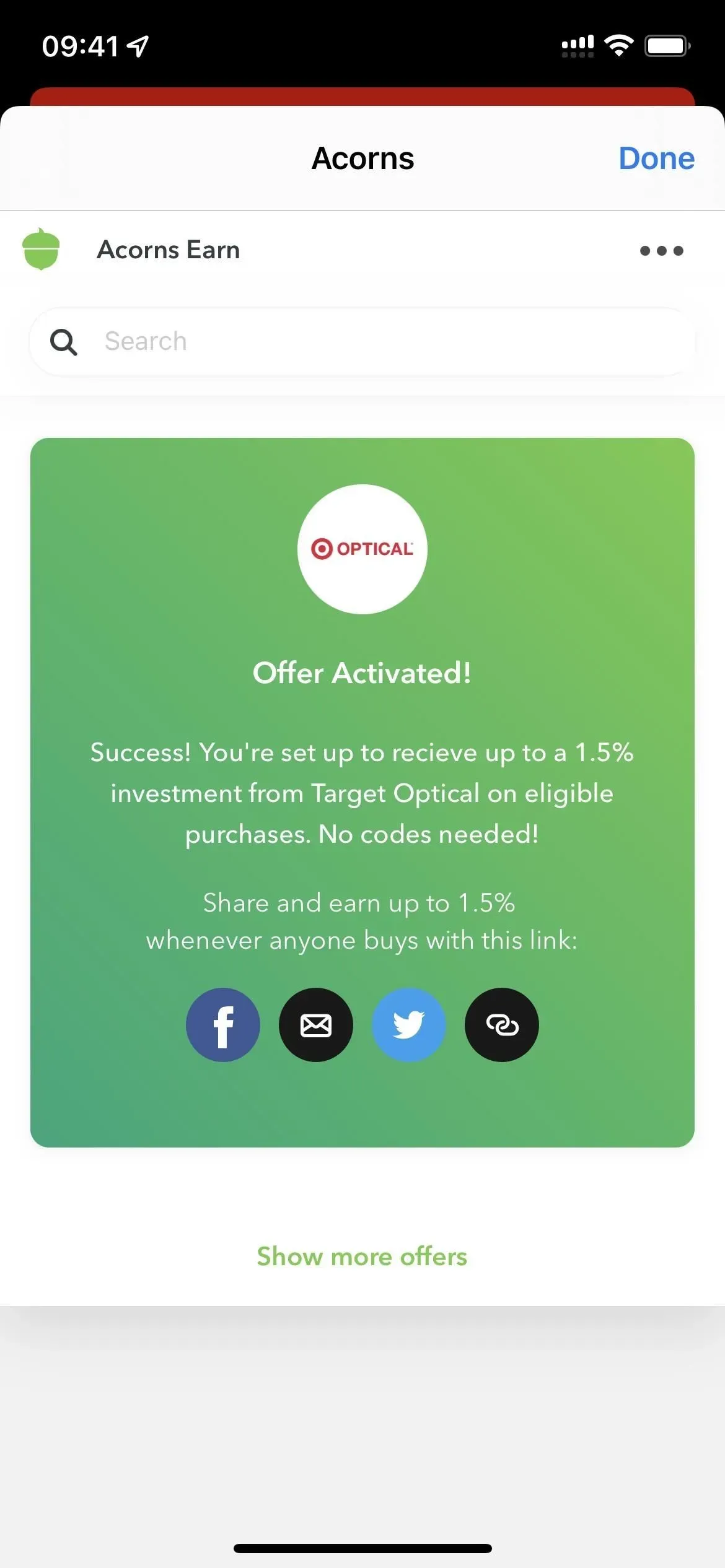
Bilaga 4: skapa, ange och hantera lösenord
Om du är en LastPass- användare kommer du att vara glad att veta att Safari-tillägget för iOS och iPadOS fungerar precis som det gör på macOS. När du öppnar en webbplats med en inloggnings- eller registreringssida kommer du att se ett rött och vitt LastPass-märke i fälten för användarnamn och lösenord. Klicka på en för att använda tillägget.
När du klickar på ikonen medan du registrerar dig eller loggar in på ett konto som ännu inte har sparats i LastPass, kommer ett fönster att dyka upp längst upp. Du kan klicka på ”Fler alternativ” för att rapportera ett problem, skapa ett lösenord eller öppna ett valv. Du kan också trycka på plustecknet (+) för att expandera en post och välja en mapp, stänga av autoslutförande och mer. Det kan inte vara enklare att lägga till en ny post i lagringsutrymmet.
Du kan också trycka på LastPass-tillägget i Safari-sidans inställningsmeny för att öppna valvet för att söka i dina konton, skapa ett lösenord, visa låsningsinställningar och mer.
LastPass är helt gratis att använda om det bara är för din iPhone eller iPad, men om du vill synkronisera lösenord mellan alla dina enheter måste du betala $3/månad eller $4/månad för ett familjeabonnemang.
- App Store-länk: LastPass Password Manager (gratis)
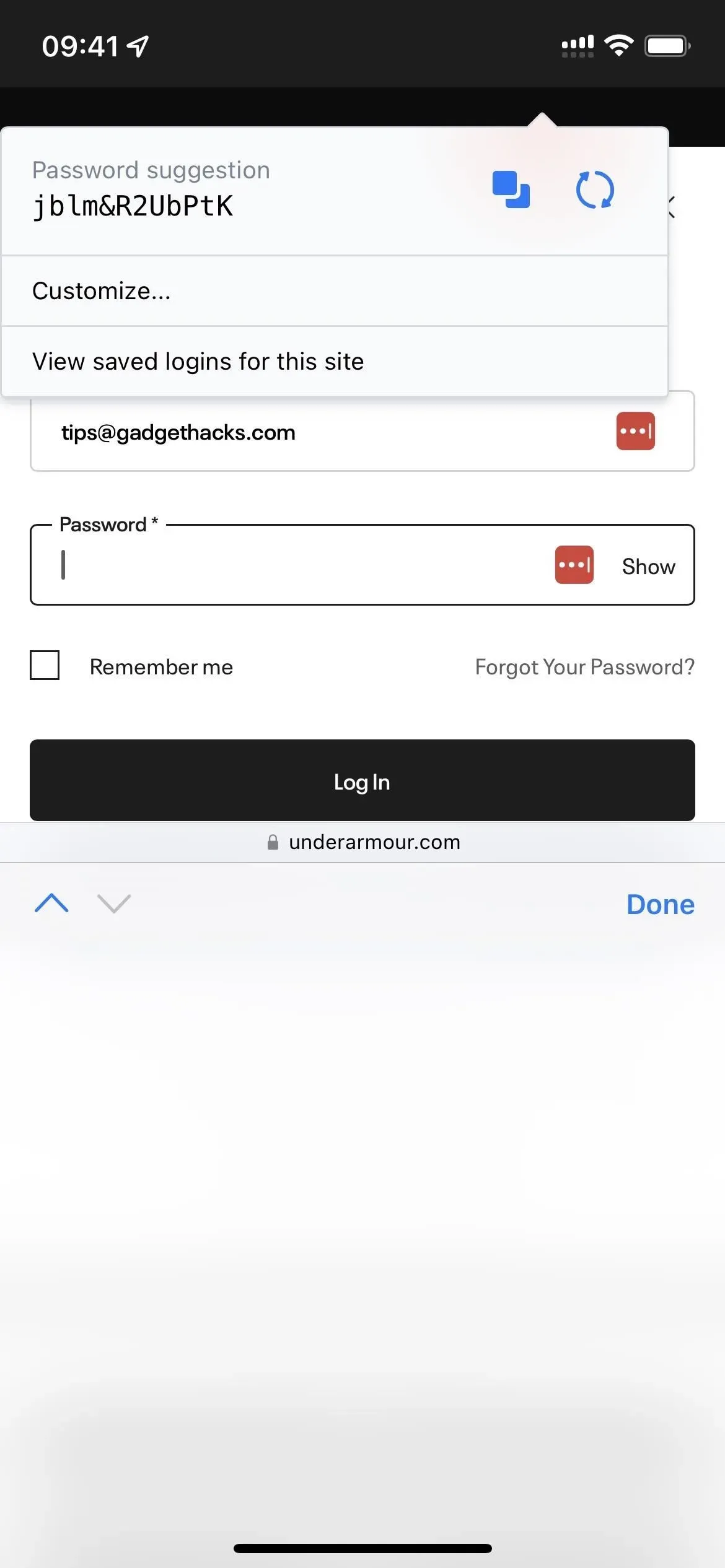
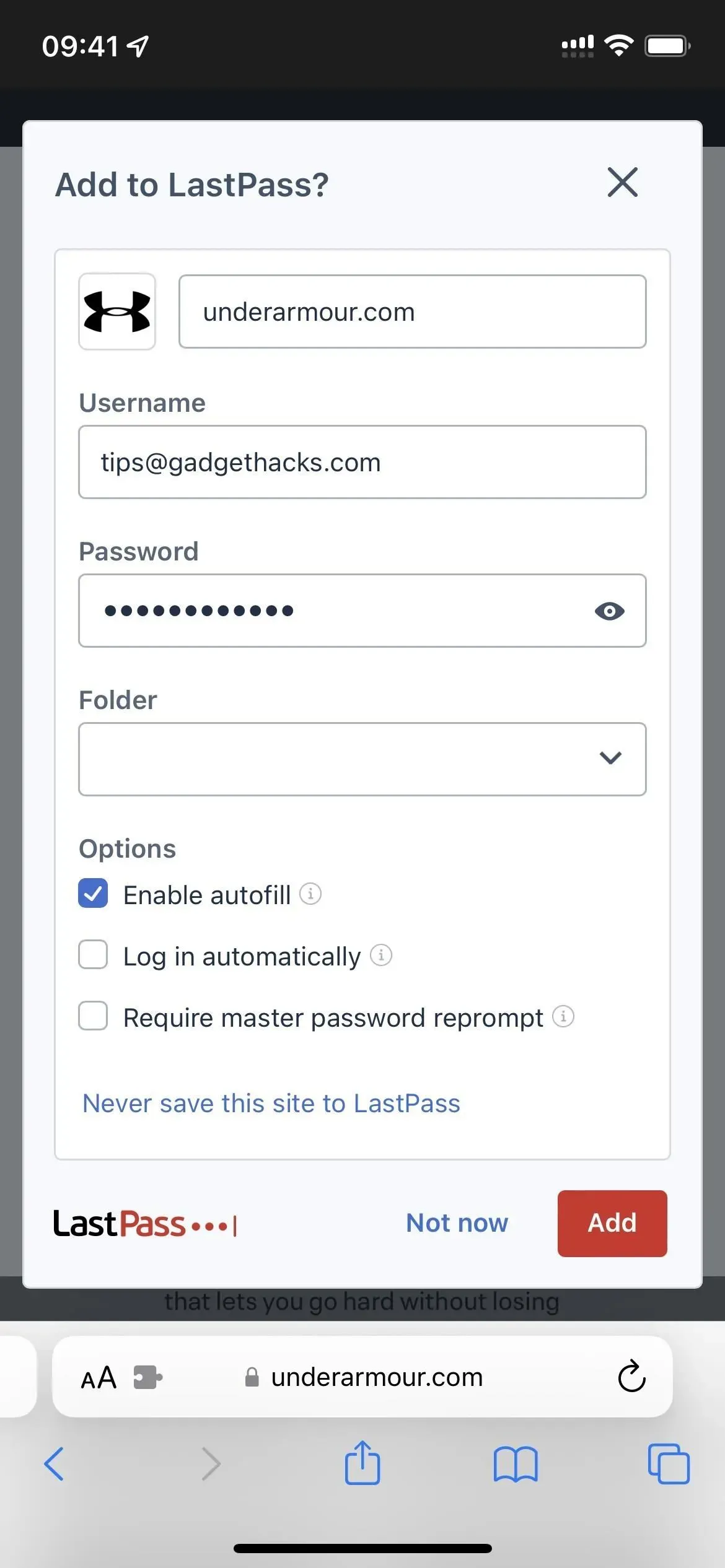
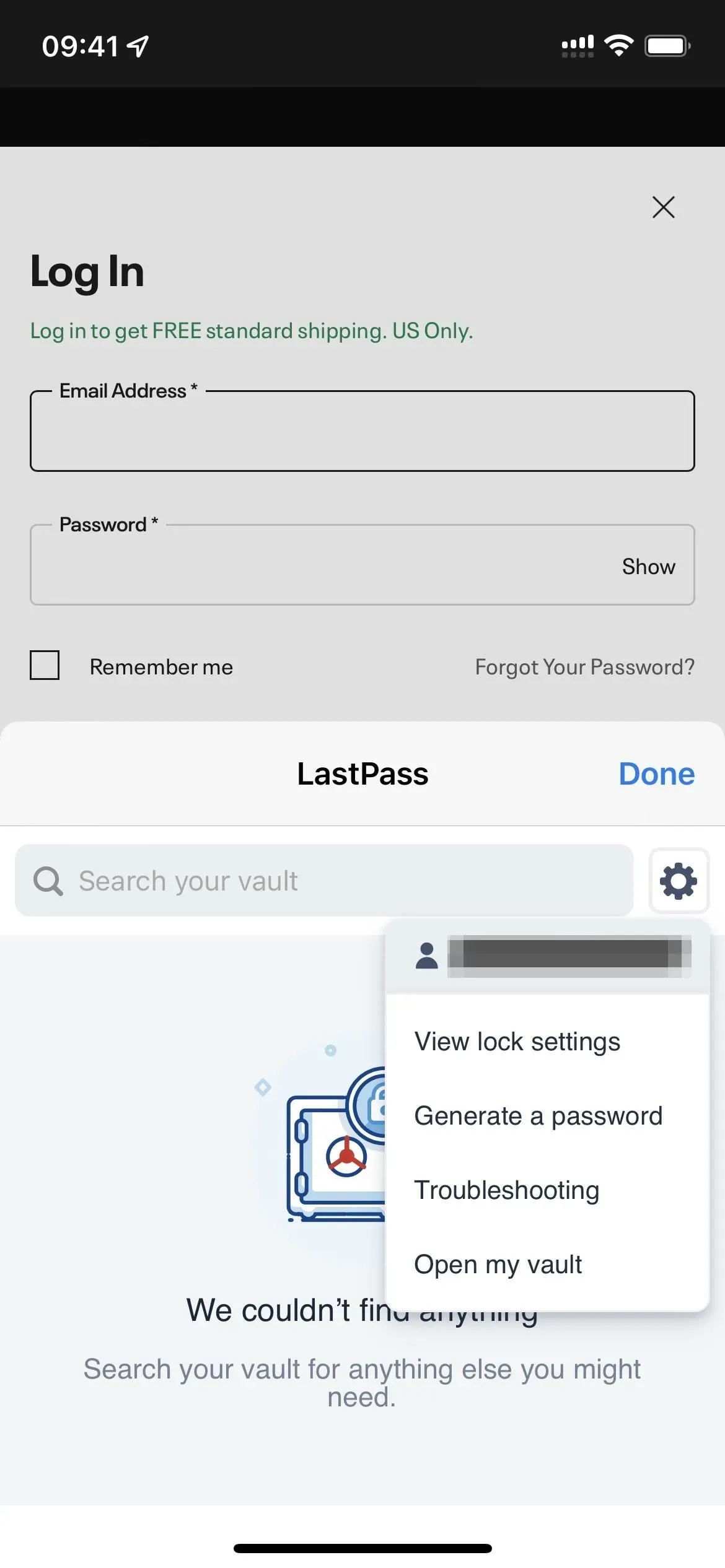
App 5: Få din iPhone eller iPad att läsa vilken text som helst
Speechify är ett kraftfullt verktyg som läser vilken text du vill. Detta frigör dig från multitasking, vilket gör att du kan lyssna på innehåll istället för att läsa det medan du gör något annat, som hushållssysslor, promenerar eller tränar.
När du har lyssnat på demon, välj den röst du vill ha och hitta en bra läshastighet, kommer appen att uppmana dig att aktivera Safari-tillägget och betala för ett premiumabonnemang för $139,99 per år. Du behöver ett abonnemang för att använda Safari-tillägget, men du kan prova premiumfunktionerna i tre dagar innan du gör det.
När tillägget är aktivt kommer Speechify-kontrollerna att överlappa alla webbsidor du besöker. Du kan flytta runt kontrollerna om de kommer i vägen och stänga av dem för vissa webbplatser. Genom att trycka på play-knappen startar läsningen omedelbart och du kan ändra rösten och hastigheten om du vill. Du kan också bokmärka artikeln för att läsa senare.
- App Store-länk: Speechify – Audio Text Reader (gratis, men prenumeration krävs)
Om du bara använder Speechify då och då i Safari, kan det vara bättre att spara pengar och använda Apples krångligare ”Speak Screen”-verktyg.
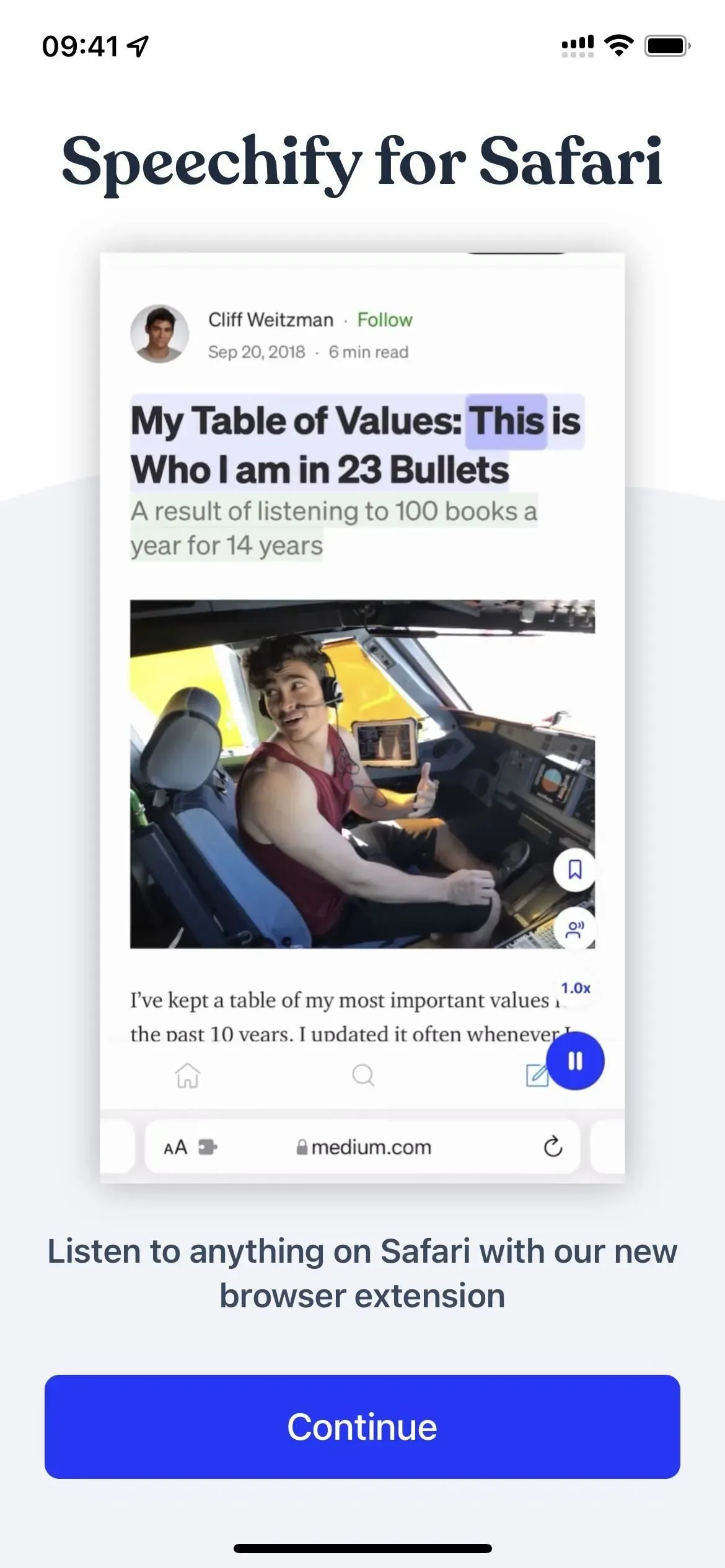
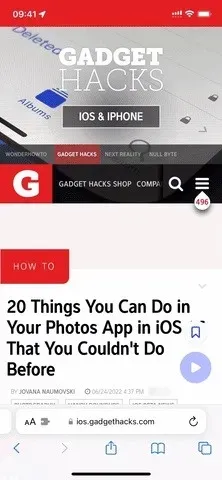
App 6: Gör matinköp enklare
Om du letar efter ett sätt att dela dina inköpslistor med din familj och göra matinköp i allmänhet lättare, ta med! Inköpslistan måste finnas på din iPhone eller iPad. En av de första sakerna du ser när du installerar appen är ett inbjudningsformulär, så skicka det till någon som kan hjälpa dig att köpa matvaror till ditt hem. Andra användbara funktioner inkluderar att spara lojalitetskort, söka efter recept och anpassa listor med dina uppgifter.
Safari-tillägget låter dig bokmärka onlinerecept för senare visning, eller lägga till alla ingredienser till din inköpslista direkt. Öppna inställningsmenyn för Safari-sidan och klicka på ”Överför recept” i listan över tillägg. Välj sedan ”Bokmärksrecept” för att spara det i din samling, eller ”Lägg till ingredienser i listan” för att lägga till alla eller några av föremålen till en specifik inköpslista (detta lägger också till receptet i din samling).
Bäst av allt, ta med! helt gratis. En premiumprenumeration för $1,99/månad eller $12,99/år tar bort annonser och ger premiumsupport, men det är inte nödvändigt.
- App Store-länk: Ta med den! Inköpslista och recept (gratis, erbjuder köp i appen)
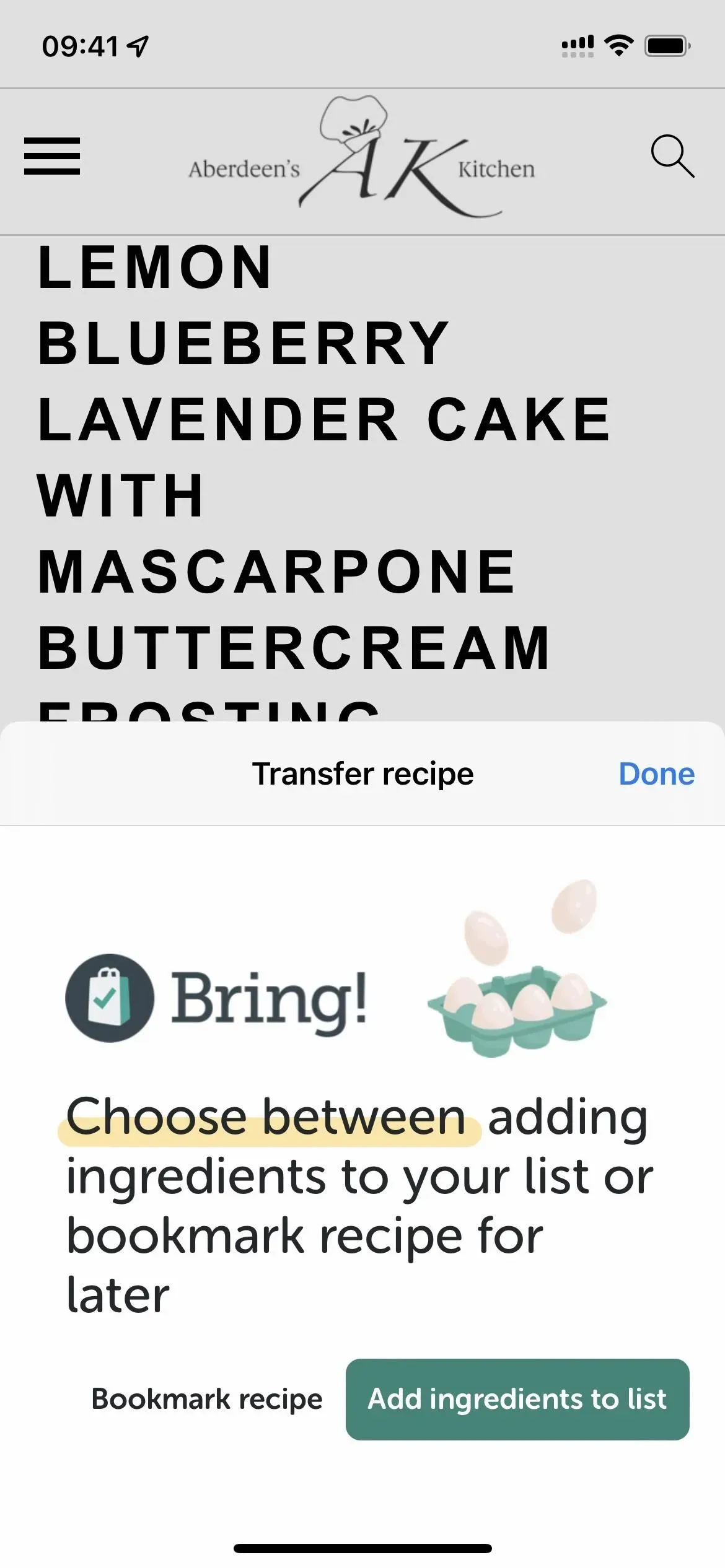
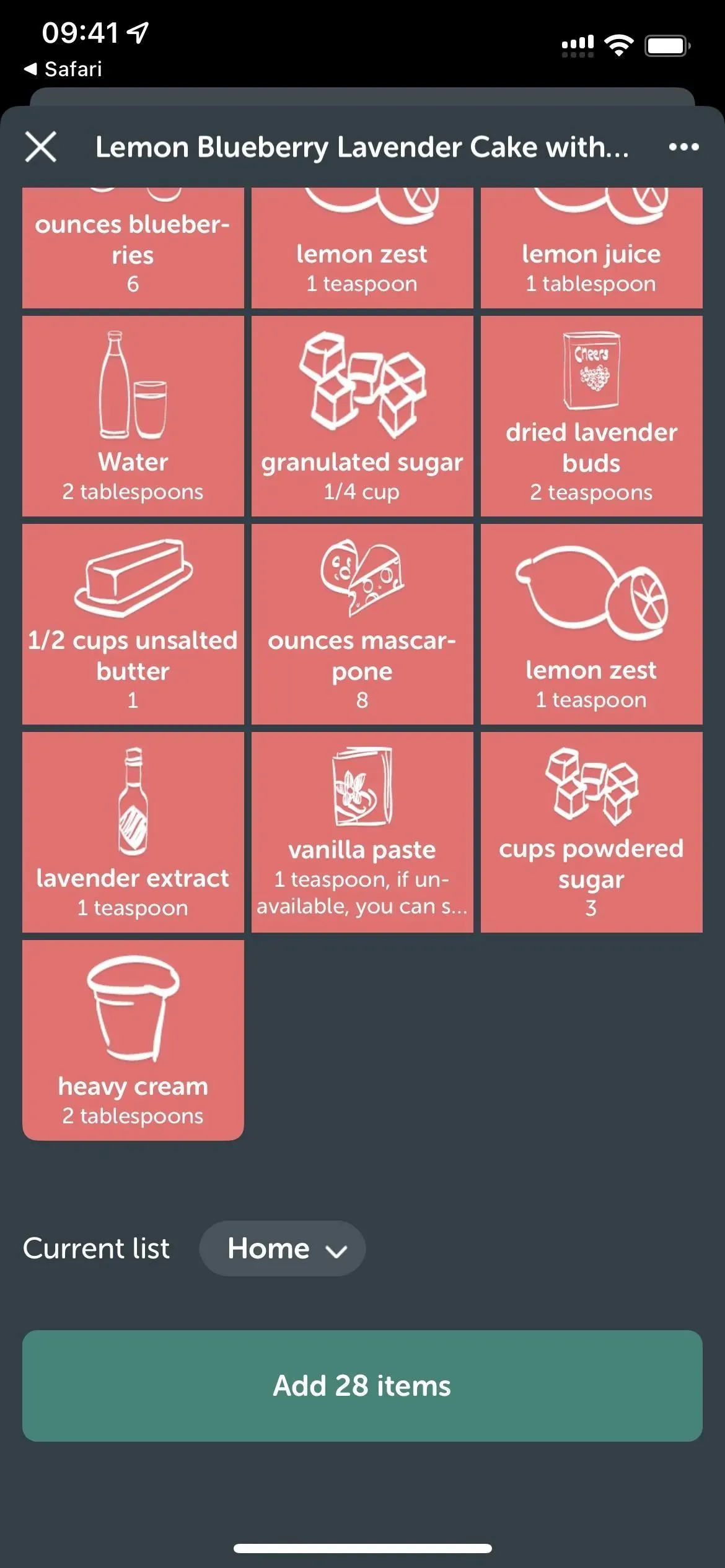
App 7: Blockera alla oönskade annonser
Det finns ett enkelt sätt att blockera alla irriterande annonser i Safari och allt du behöver är AdBlock Pro , en av de mest imponerande innehållsblockerarna som finns.
Innehållsblockerare dök upp på iOS och iPadOS redan innan den nya typen av Safari-tillägg kom på scenen, och de gör precis vad det låter som – blockera innehåll på webbsidor. För att aktivera AdBlock Pro, gå till menyn ”Extensions” i Safaris inställningar och aktivera alternativet ”Reklam”. Andra alternativ inkluderar Trackers, Social, Security, Other och Custom, som kräver ett premiumabonnemang för att fungera, så att du inte behöver aktivera dem om du inte har prenumererat.
Om du aldrig har använt en innehållsblockerare tidigare bör den vara aktiv för alla webbplatser du besöker. Om du har det kan du behöva gå till Inställningar -> Safari -> Innehållsblockerare för att aktivera det. Du kan också behöva aktivera eller inaktivera det för vissa webbplatser, eller alla andra webbplatser om du har konfigurerat inställningar per webbplats.
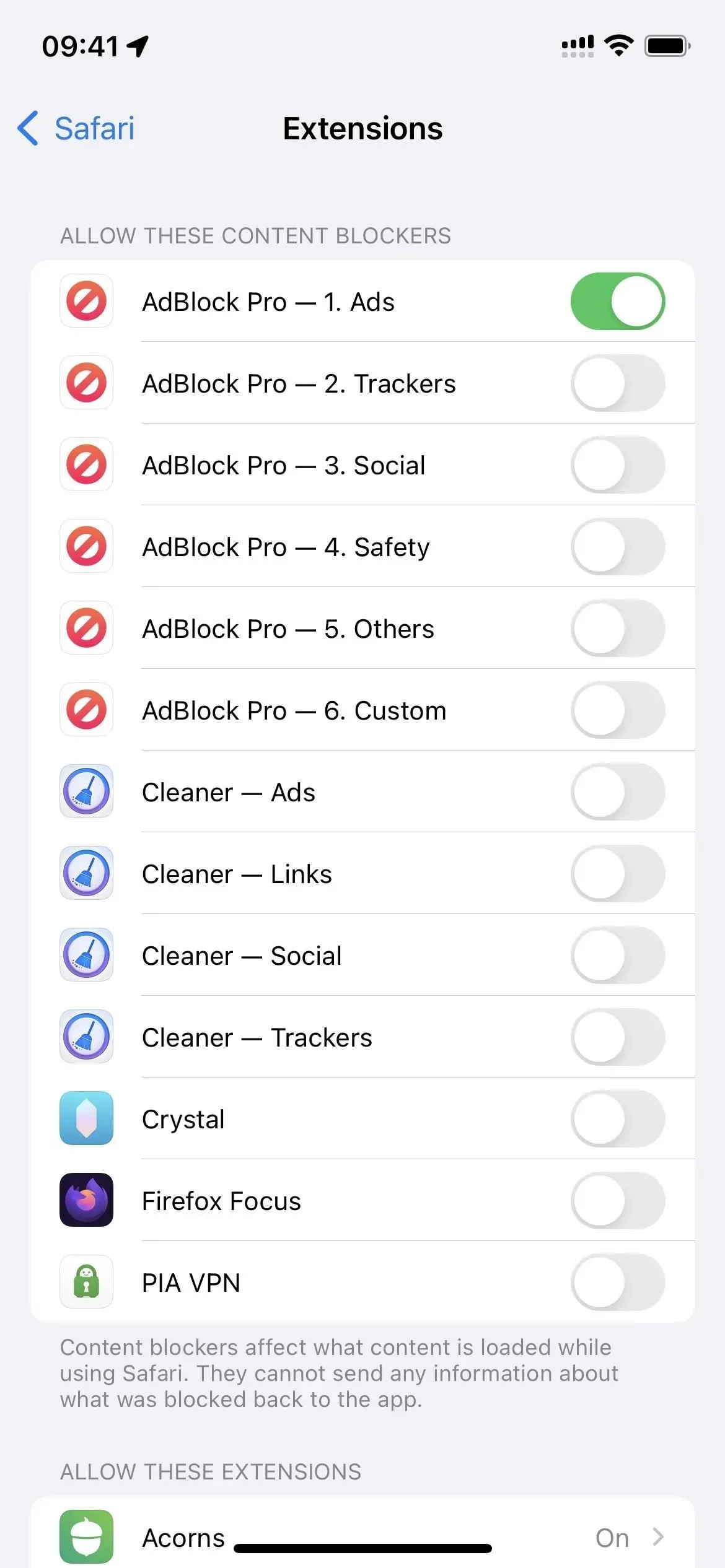
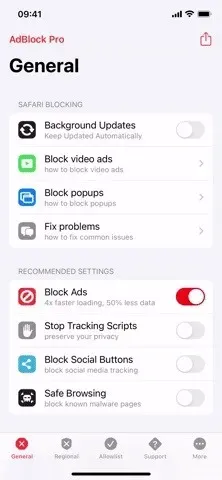
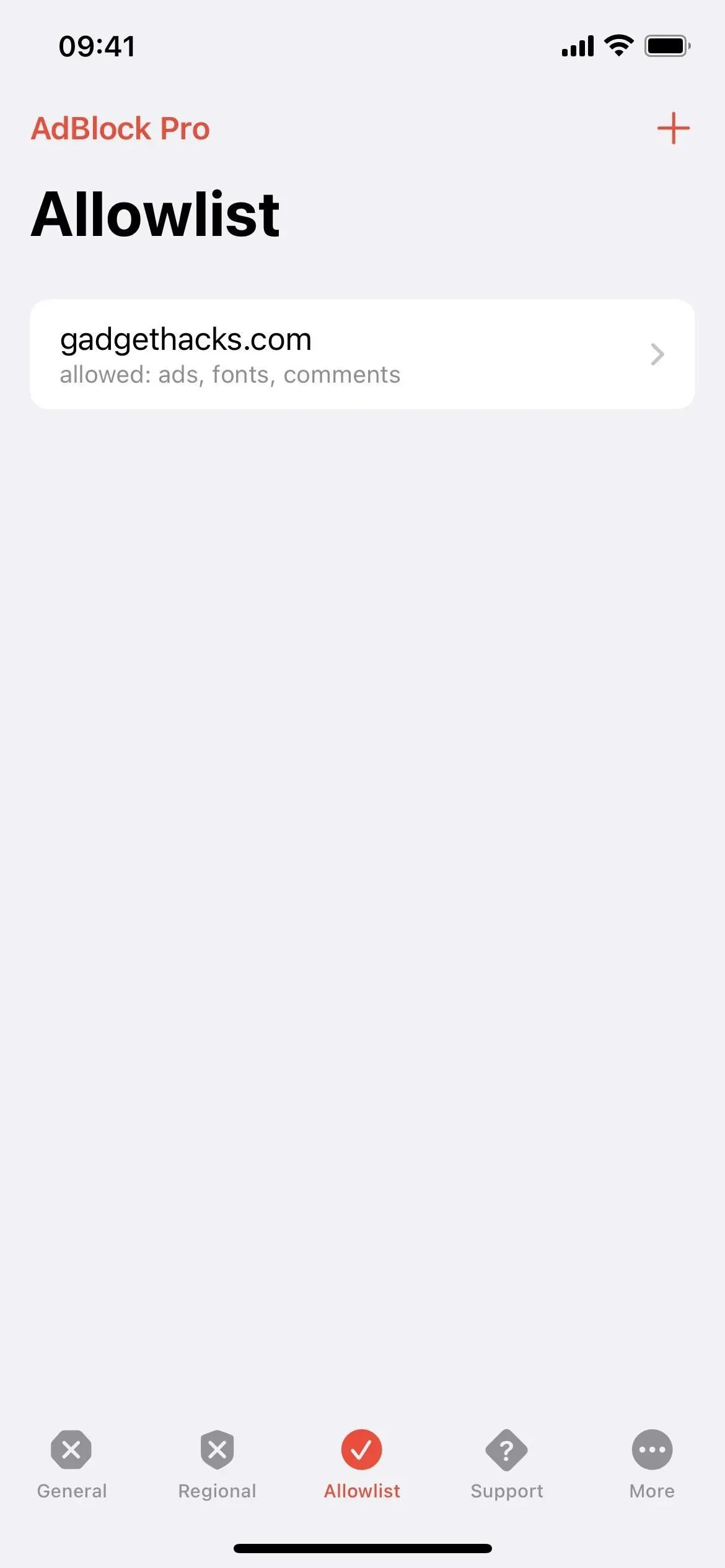
AdBlock Pro har också ett tillägg som du kan aktivera när du tittar på YouTube-videor i Safari. När du är på en youtube.com-video öppnar du Safaris sidinställningar och använder tillägget ”AdBlock Pro”. Instruktioner kommer att visas som visar dig hur du blockerar annonser i YouTube-videor, vilket en innehållsblockerare inte kan göra på egen hand.
Annonsblockering är gratis, och du kan till och med ändra dina regionala inställningar och vitlista webbplatser som du vill ska uteslutas från begränsningar. Men för att få bakgrundsuppdateringar, stoppa skriptspårning, blockera sociala knappar, blockera sidor med skadlig programvara och använda andra inställningar, behöver du ett premiumabonnemang som kostar $1,99 i månaden, $6,99 var sjätte månad eller $9,99 i månaden. år. Du kan också få gratis premiumfunktioner genom att hänvisa vänner.
- App Store-länk: AdBlock Pro för Safari (gratis, erbjuder köp i appen)
Liknande appar som inkluderar en innehållsblockerare för Safari inkluderar Hyper Cleaner , Crystal Adblock , Firefox Focus och PIA VPN .
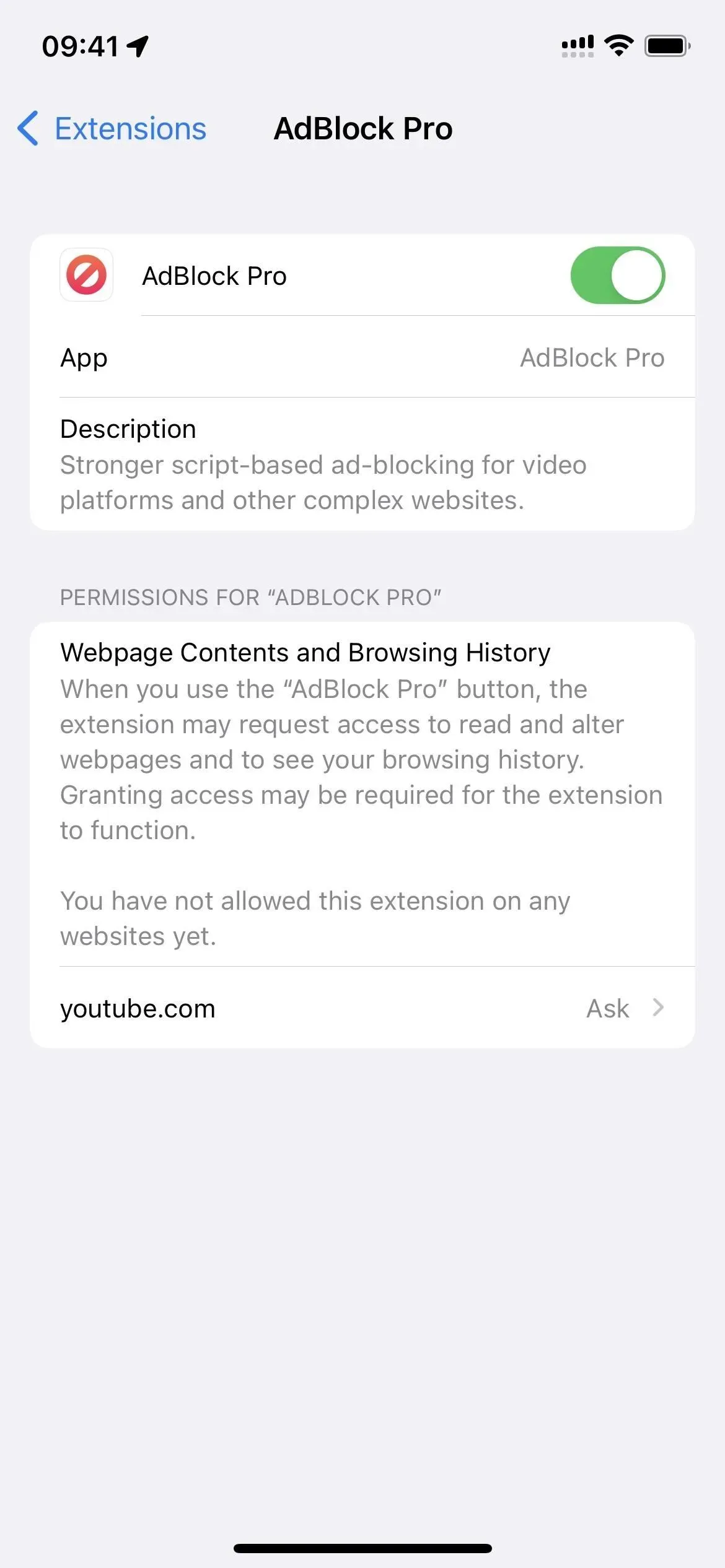
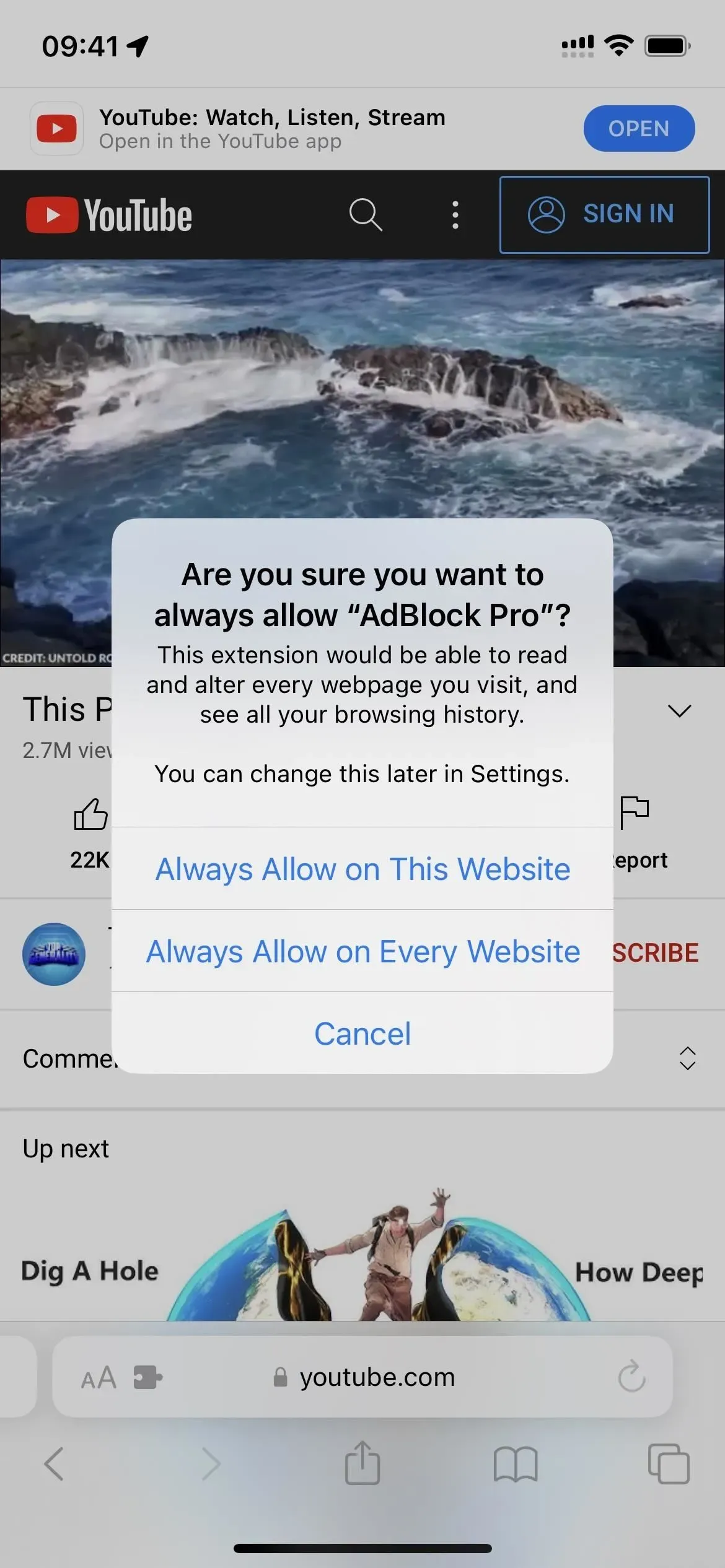
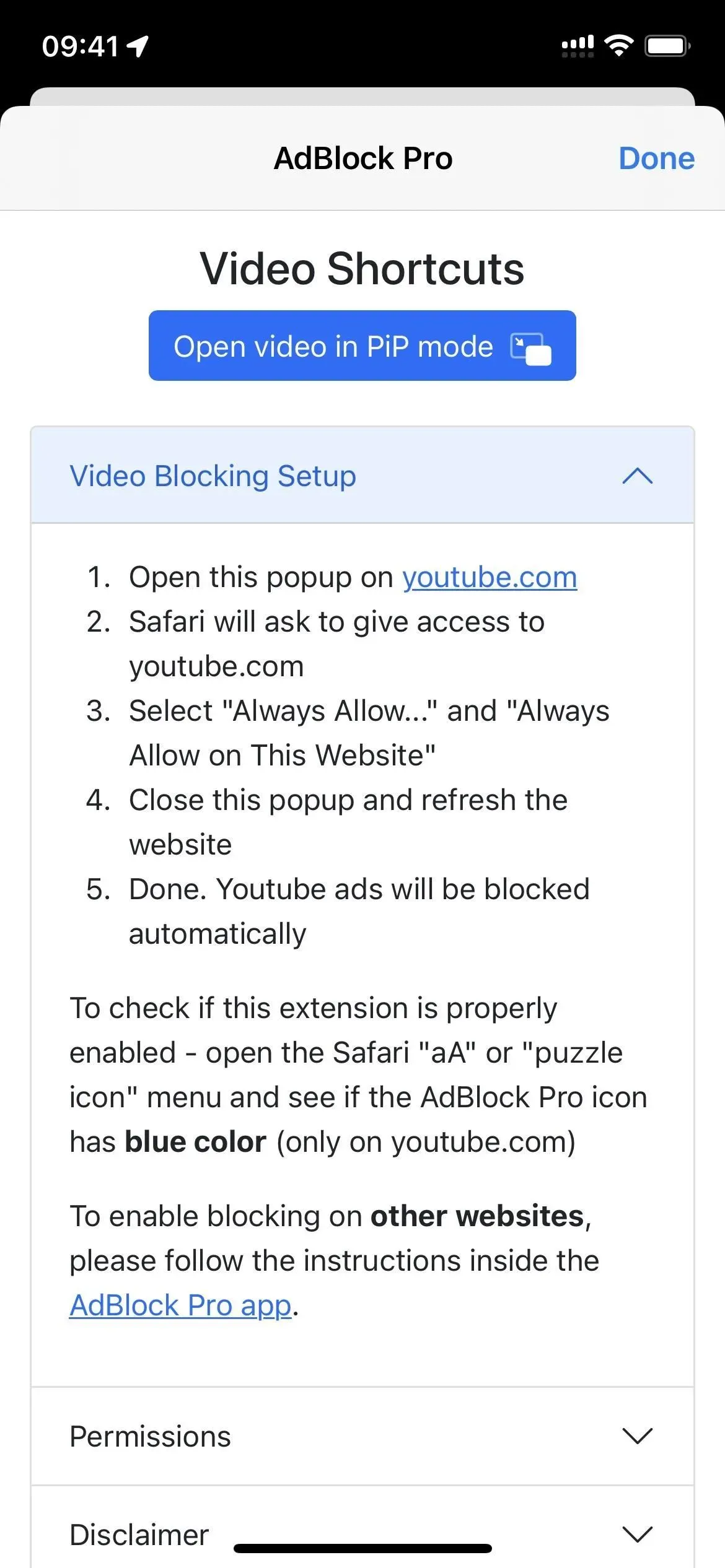
Bilaga 8: Tvinga webbplatser att använda mörkt läge
Apples mörka lägesinställning för iOS och iPadOS är ganska bra, men inte i Safari. Endast Safari-gränssnittet är nedtonat, så ingen av webbsidorna du besöker kommer automatiskt att följa efter. Men med Noir: Dark Mode är detta inte längre ett problem. Med Noir kan dina ögon slappna av när du surfar på webbplatser i mörkt läge när det är bekvämt.
Noir synkroniseras automatiskt med Apples mörka lägesinställning för alla webbplatser, men du kan också välja ”Noir” från Safaris sidinställningar på en specifik webbplats för att inaktivera mörkt läge för den, eller göra det mörkt även om systemets mörkt läge är inaktiverat . Du kan också välja ett annat mörkt tema, dämpa bilderna eller inaktivera Noir till nästa dag.
Att installera Noir kostar $2,99, men du får tillgång till det hela livet. Om du inte har råd med utvecklarsupport och framtida appuppdateringar finns det ytterligare en gratis Neo Noir- app med liknande funktioner.
- App Store Link: Noir – Dark Mode for Safari ($2,99)
Liknande appar med Safari mörkt lägestillägg inkluderar PrettyWeb , Hyperweb , Dark Reader och Turn Off the Lights .
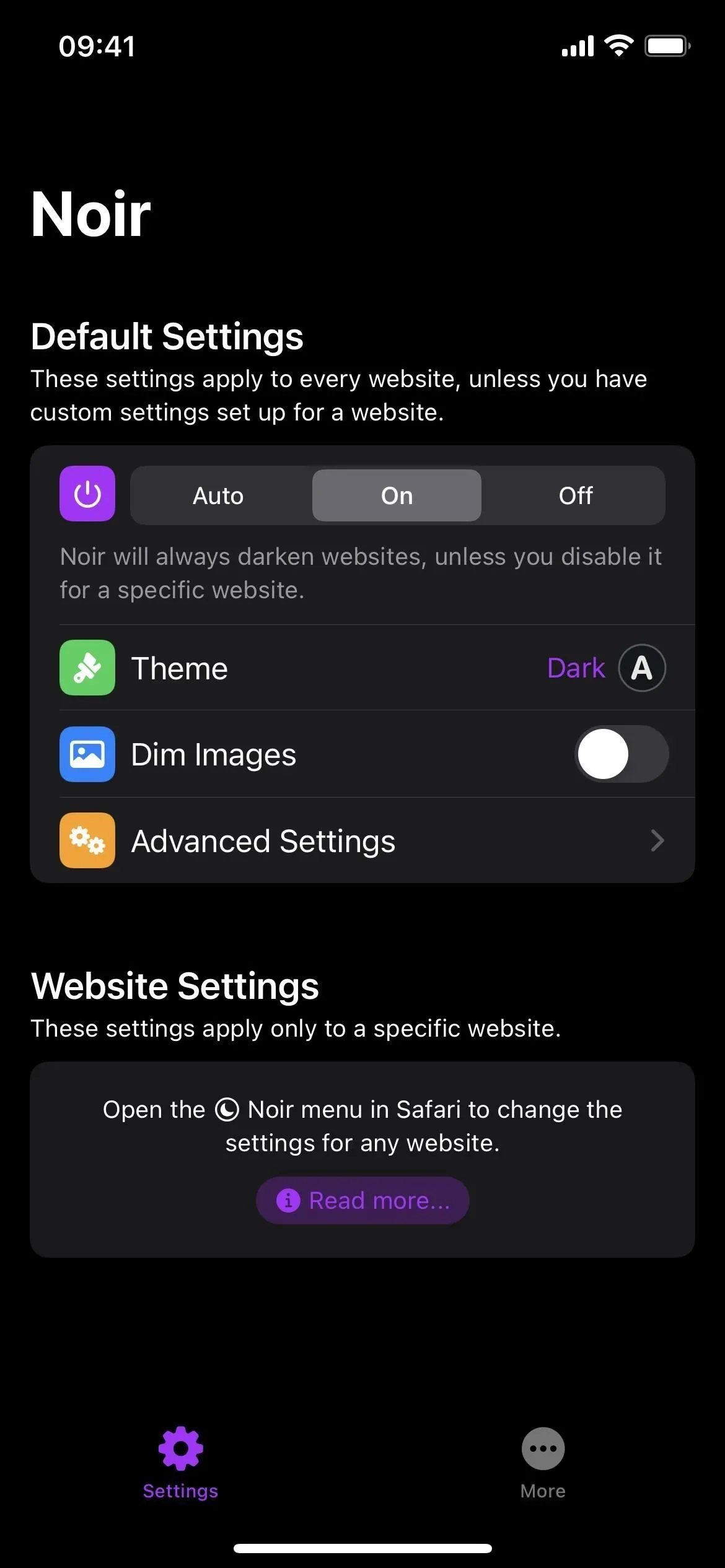
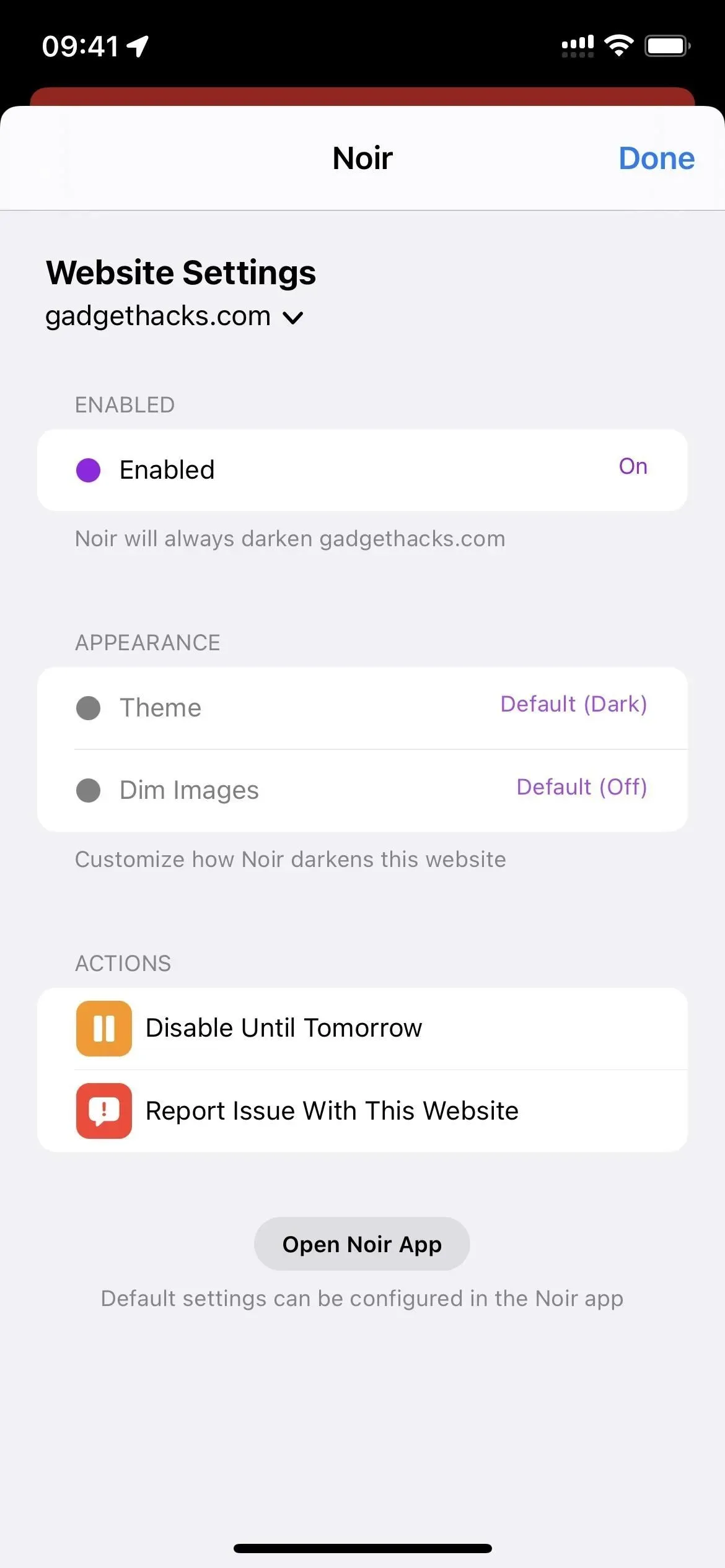
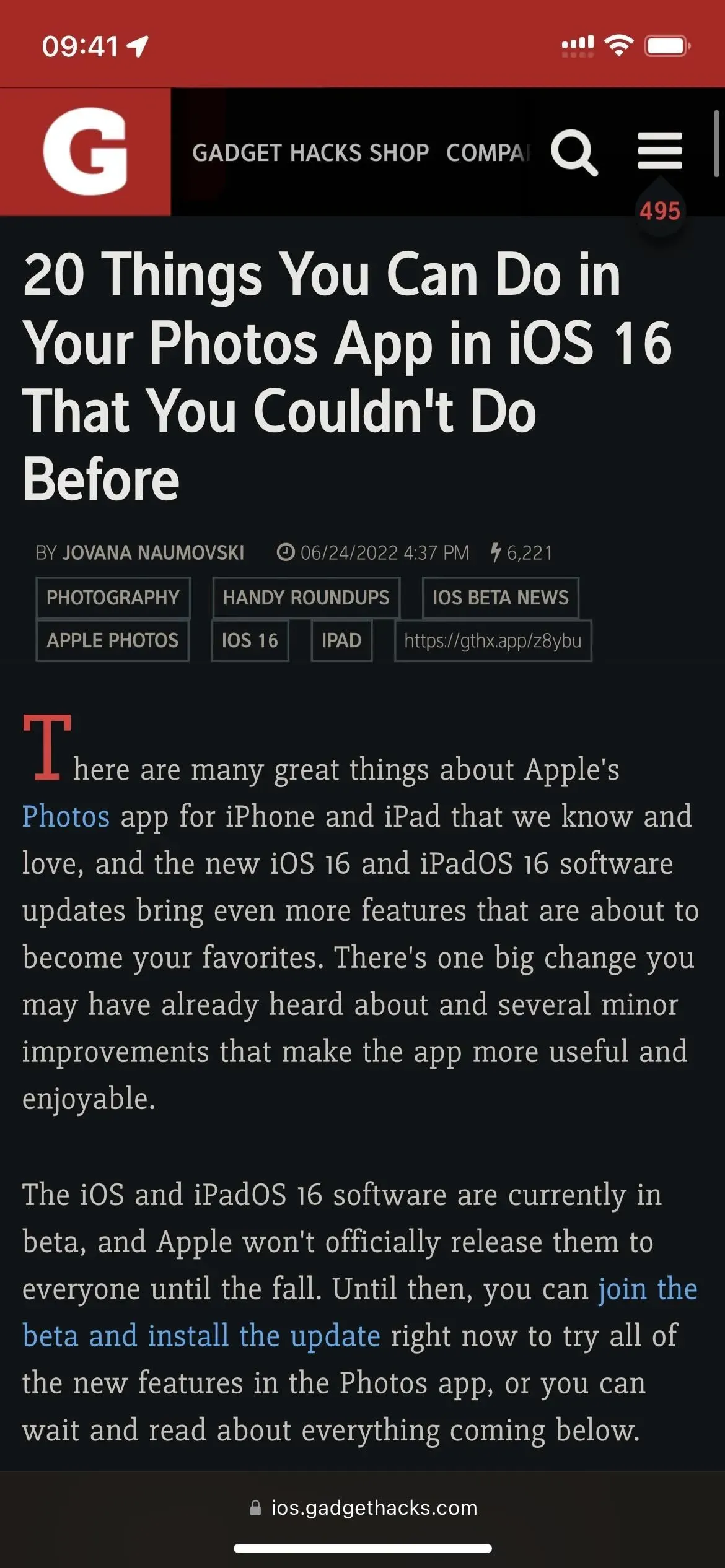
App 9: Njut av en vacker, inspirerande startsida
Safaris startsida är vanligtvis där du hittar dina favoritwebbplatser och ofta besökta sidor, men du kan göra den snygg och inspirerande med en anpassad bakgrundsbild. Apple introducerade anpassningsbara bakgrunder för startsidan i iOS och iPadOS 15, och du kan till och med synkronisera dem mellan alla dina iCloud-anslutna enheter.
För att automatisera processen kan du använda en app som Momentum . Appen ersätter Safaris egen startsida, så du kommer inte att kunna synkronisera din bakgrund med andra Apple-enheter, men det är ett litet pris att betala för en automatisk startsidesbakgrund. När det är aktiverat kommer Momentum att visa dig ett dagligt foto och ett citat för att inspirera dig när du öppnar nya flikar. Du kan också lägga till en att göra-lista och sätta ett dagligt mål för att förbättra din produktivitet.
Det är gratis att installera och använda. För $5,99/månad eller $46,99/år kan du få Momentum Plus- funktioner som uppgiftssynkronisering, lägga till dina egna foton, förbättrad uppgiftsorganisation, nedräkning till viktiga datum, världsklocka och ljudlandskap.
- App Store Link: Momentum (gratis, erbjuder köp i appen)
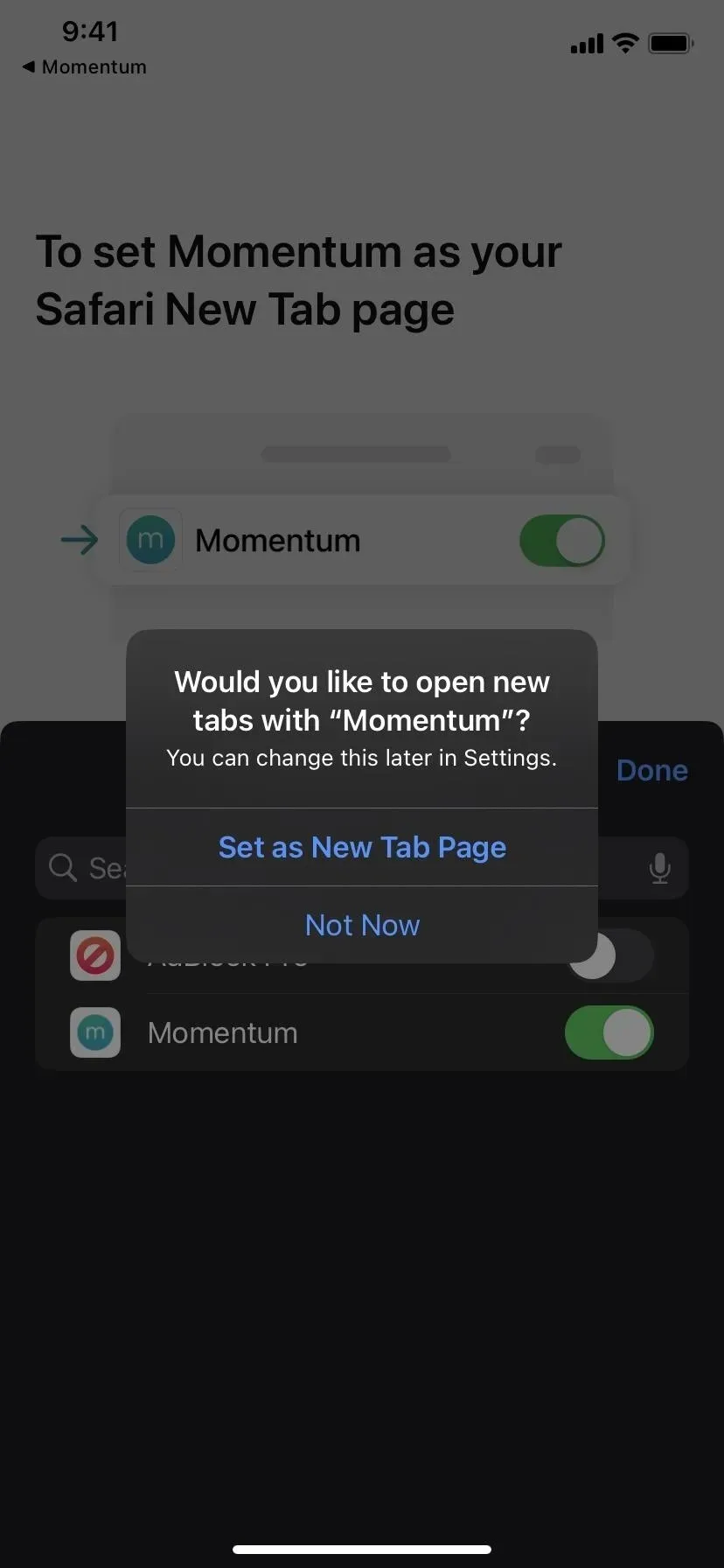
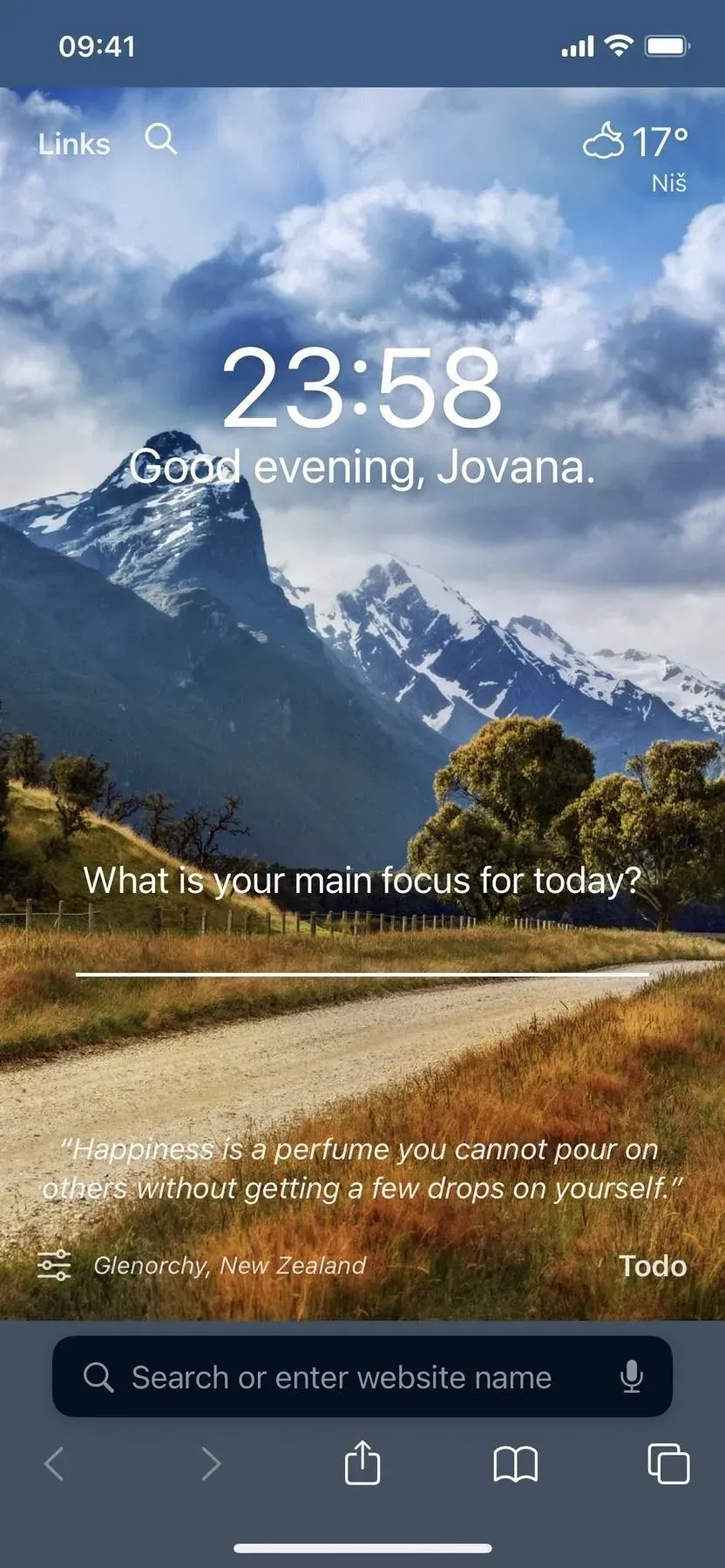
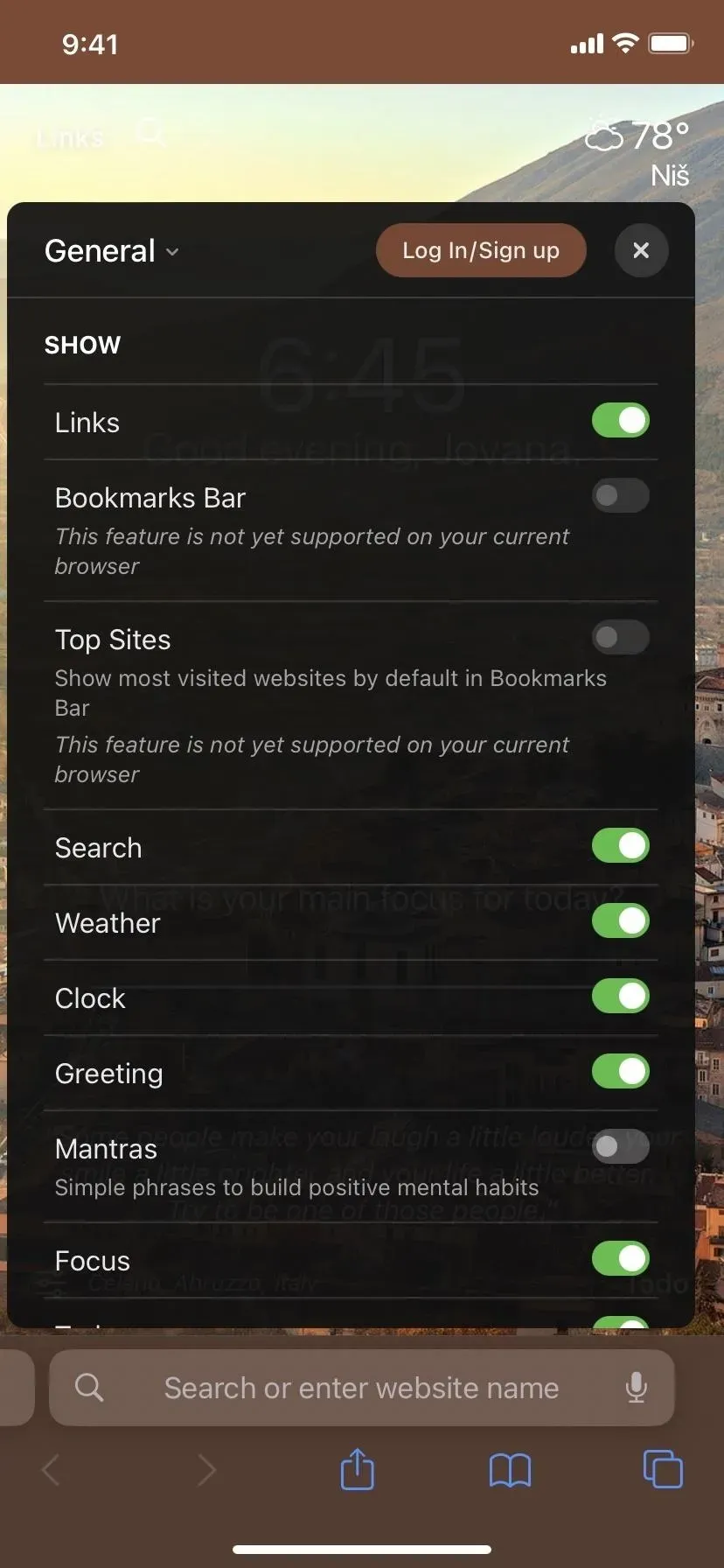



Lämna ett svar